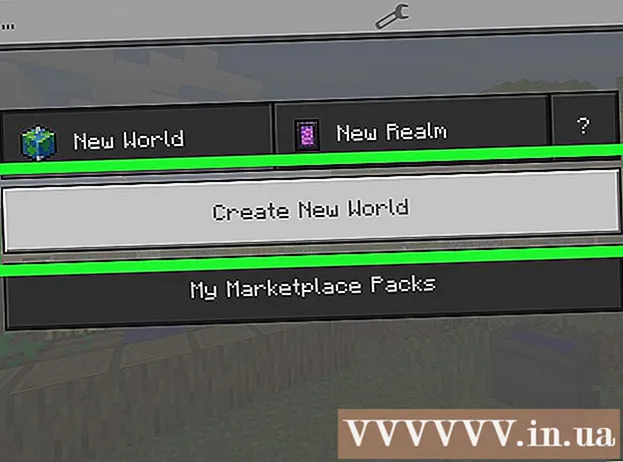Autor:
Carl Weaver
Dátum Stvorenia:
2 Február 2021
Dátum Aktualizácie:
1 V Júli 2024

Obsah
- Kroky
- Časť 1 z 3: Overenie vašej e -mailovej adresy
- Riešenie problémov
- Časť 2 z 3: Povolenie Steam Guard
- Riešenie problémov
- Časť 3 z 3: Prihlásenie pomocou Steam Guard
- Riešenie problémov
- Tipy
- Varovania
Steam Guard je ďalšou vrstvou ochrany, ktorú je možné použiť vo vašom hernom účte Steam. Ak je povolená služba Steam Guard, každý používateľ, ktorý sa pokúsi prihlásiť do vášho účtu z neznámeho počítača, bude nútený podstúpiť dodatočné overenie. Tento článok vás prevedie tým, ako povoliť Steam Guard.
Kroky
Časť 1 z 3: Overenie vašej e -mailovej adresy
 1 Spustite aplikáciu Steam, otvorte ponuku Steam a kliknite na položku Predvoľby (Windpws) alebo Možnosti (Mac OS).
1 Spustite aplikáciu Steam, otvorte ponuku Steam a kliknite na položku Predvoľby (Windpws) alebo Možnosti (Mac OS).- Na webových stránkach Steam kliknite na svoje profilové meno (v pravom hornom rohu) a vyberte položku Podrobnosti o účte.
 2 Kliknite na tlačidlo „Potvrdiť e -mail“. Podľa pokynov na obrazovke odošlite potvrdzovací e -mail na e -mailovú adresu, ktorú ste uviedli pri registrácii v službe Steam.
2 Kliknite na tlačidlo „Potvrdiť e -mail“. Podľa pokynov na obrazovke odošlite potvrdzovací e -mail na e -mailovú adresu, ktorú ste uviedli pri registrácii v službe Steam.  3 Otvorte potvrdzovací e -mail. Kliknutím na odkaz v tomto e -maile dokončíte proces overenia e -mailu.
3 Otvorte potvrdzovací e -mail. Kliknutím na odkaz v tomto e -maile dokončíte proces overenia e -mailu.
Riešenie problémov
 1 Nedostali ste potvrdzujúci e -mail.
1 Nedostali ste potvrdzujúci e -mail.- Uistite sa, že ste skontrolovali e -mailovú adresu, ktorú ste uviedli pri registrácii v službe Steam. Ak nemáte prístup k tejto e -mailovej schránke, kontaktujte podporu služby Steam na support.steampowered.com/newticket.php.
- Ak používate Gmail, na karte Aktualizácie sa môže zobraziť potvrdzovací e -mail.
- Skontrolujte priečinok so spamom. Ak nie je žiadne písmeno, pridajte adresy [email protected] a [email protected] do zoznamu dôveryhodných e -mailových adries.
Časť 2 z 3: Povolenie Steam Guard
 1 Reštartujte Steam dvakrát, aby sa Steam Guard automaticky aktivoval.
1 Reštartujte Steam dvakrát, aby sa Steam Guard automaticky aktivoval. 2 Kliknutím na „Zapnúť Steam Guard“ v nastaveniach aktivujete ochranu ihneď po potvrdení svojej e -mailovej adresy alebo ak ste Steam Guard predtým vypli.
2 Kliknutím na „Zapnúť Steam Guard“ v nastaveniach aktivujete ochranu ihneď po potvrdení svojej e -mailovej adresy alebo ak ste Steam Guard predtým vypli. 3 Uistite sa, že je povolená ochrana. Na karte „Účet“ (v nastaveniach) v časti „Stav zabezpečenia“ by ste mali vidieť „Pod ochranou Steam Guard“ (ak je ochrana povolená).
3 Uistite sa, že je povolená ochrana. Na karte „Účet“ (v nastaveniach) v časti „Stav zabezpečenia“ by ste mali vidieť „Pod ochranou Steam Guard“ (ak je ochrana povolená). - Poznámka: Po povolení Steam Guard budete môcť nakupovať alebo používať komunitný trh až po 15 dňoch.
Riešenie problémov
 1 Neexistuje žiadne tlačidlo „Povoliť Steam Guard“. V takom prípade ste s najväčšou pravdepodobnosťou nedávno obnovili svoj účet prostredníctvom podpory. Stačí sa odhlásiť zo služby Steam a potom sa znova prihlásiť do svojho účtu.
1 Neexistuje žiadne tlačidlo „Povoliť Steam Guard“. V takom prípade ste s najväčšou pravdepodobnosťou nedávno obnovili svoj účet prostredníctvom podpory. Stačí sa odhlásiť zo služby Steam a potom sa znova prihlásiť do svojho účtu.
Časť 3 z 3: Prihlásenie pomocou Steam Guard
 1 Prihláste sa do svojho účtu z iného počítača alebo prehliadača. V takom prípade budete vyzvaní na zadanie kódu, ktorý zabráni neoprávnenému prístupu k vášmu účtu Steam.
1 Prihláste sa do svojho účtu z iného počítača alebo prehliadača. V takom prípade budete vyzvaní na zadanie kódu, ktorý zabráni neoprávnenému prístupu k vášmu účtu Steam.  2 Otvorte písmeno pomocou kódu. Predmet e -mailu bude: „Váš účet Steam: prístup z nového počítača / zariadenia.“ Tento e -mail bude odoslaný na e -mailovú adresu, ktorú ste potvrdili pri zapnutí Steam Guard.
2 Otvorte písmeno pomocou kódu. Predmet e -mailu bude: „Váš účet Steam: prístup z nového počítača / zariadenia.“ Tento e -mail bude odoslaný na e -mailovú adresu, ktorú ste potvrdili pri zapnutí Steam Guard. - Ak e -mail neexistuje, skontrolujte priečinok so spamom alebo pridajte adresy [email protected] a [email protected] do zoznamu dôveryhodných e -mailových adries.
 3 Skopírujte päťciferný kód (z e-mailu, ktorý ste dostali).
3 Skopírujte päťciferný kód (z e-mailu, ktorý ste dostali). 4 V okne „Steam Guard“ kliknite na „Ďalej“ a potom vložte kód do poľa.
4 V okne „Steam Guard“ kliknite na „Ďalej“ a potom vložte kód do poľa. 5 Ak sa do svojho účtu Steam prihlasujete z počítača alebo zariadenia, začiarknite možnosť „Zapamätať si tento počítač“. Túto možnosť nezaškrtávajte, ak sa do svojho účtu Steam prihlasujete z počítača niekoho iného.
5 Ak sa do svojho účtu Steam prihlasujete z počítača alebo zariadenia, začiarknite možnosť „Zapamätať si tento počítač“. Túto možnosť nezaškrtávajte, ak sa do svojho účtu Steam prihlasujete z počítača niekoho iného.  6 Dajte svojmu počítaču / zariadeniu popisný názov, aby bolo možné ľahko rozlíšiť počítače / zariadenia, z ktorých sa môžete prihlásiť do svojho účtu Steam. Napríklad pomenujte svoj pracovný počítač „Kancelária“.
6 Dajte svojmu počítaču / zariadeniu popisný názov, aby bolo možné ľahko rozlíšiť počítače / zariadenia, z ktorých sa môžete prihlásiť do svojho účtu Steam. Napríklad pomenujte svoj pracovný počítač „Kancelária“.  7 Prihláste sa do služby Steam. Akonáhle zadáte kód a kliknete na „Ďalej“, budete prihlásení a môžete používať Steam. Upozorňujeme, že keď sa vám umožní prihlásiť sa do služby Steam z nového počítača / zariadenia, budete môcť nakupovať alebo používať komunitný trh až po 15 dňoch.
7 Prihláste sa do služby Steam. Akonáhle zadáte kód a kliknete na „Ďalej“, budete prihlásení a môžete používať Steam. Upozorňujeme, že keď sa vám umožní prihlásiť sa do služby Steam z nového počítača / zariadenia, budete môcť nakupovať alebo používať komunitný trh až po 15 dňoch.
Riešenie problémov
 1 Steam vás požiada o zadanie kódu zakaždým, keď sa pokúsite prihlásiť do svojho účtu z rovnakého počítača. Súvisí to s autentifikačným súborom vo vašom počítači. V tomto prípade:
1 Steam vás požiada o zadanie kódu zakaždým, keď sa pokúsite prihlásiť do svojho účtu z rovnakého počítača. Súvisí to s autentifikačným súborom vo vašom počítači. V tomto prípade: - Najprv sa odhláste zo služby Steam a potom sa znova prihláste.
- Odstráňte súbor ClientRegistry.blob... Potom sa odhláste zo služby Steam a potom sa znova prihláste. Tento súbor sa nachádza v nasledujúcich priečinkoch:
- Windows - C: Program Files Steam
- Mac - ~ / Používateľ /používateľské meno/ Knižnica / Podpora aplikácií / Steam
 2 Ak to nefunguje, odstráňte všetky súbory súvisiace so Steamom (nebude to mať vplyv na súbory hier). Ukončite Steam a otvorte priečinky uvedené vyššie. Odstráňte v nich všetko okrem priečinka SteamApps a súbor steam.exe (Windows) a Použivateľské dáta (Mac OS). Spustite Steam a automaticky stiahne požadované súbory.
2 Ak to nefunguje, odstráňte všetky súbory súvisiace so Steamom (nebude to mať vplyv na súbory hier). Ukončite Steam a otvorte priečinky uvedené vyššie. Odstráňte v nich všetko okrem priečinka SteamApps a súbor steam.exe (Windows) a Použivateľské dáta (Mac OS). Spustite Steam a automaticky stiahne požadované súbory.
Tipy
- Steam Gaurd je predvolene povolený pre všetkých používateľov Steam. Ak ho však deaktivujete, budete ho musieť znova aktivovať podľa všetkých vyššie uvedených krokov.
- Nikdy nepoužívajte rovnaké heslo pre svoj účet Steam a e -mailový účet.
Varovania
- Ak vypnete a potom znova zapnete Steam Guard, budete si musieť počkať 15 dní, kým sa dostanete k niektorým funkciám Steam, ako je Steam Trading a Steam Community Market.